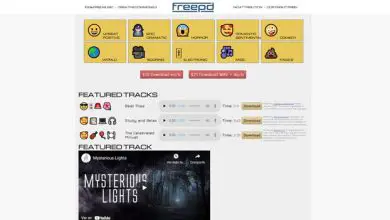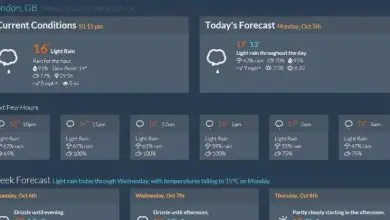Il tasto destro del mouse non funziona: come risolvere
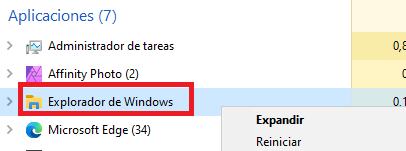
A volte può capitare che il tasto destro del mouse non funzioni e vale la pena prestare attenzione ad una serie di procedure da seguire affinché funzioni di nuovo normalmente come prima che accadesse qualcosa che ci ha reso impossibile continuare ad utilizzarlo.
Il pulsante destro del mouse ha più utilità, in Windows viene utilizzato per aprire menu contestuali per cartelle, file, unità, utilità del sistema operativo e altro, da qui l’importanza che funzioni correttamente perché altrimenti non saresti in grado di accedervi.
Non è per niente comune che detto pulsante si rompa, ma è qualcosa che può succedere e sarebbe interessante capire cosa sta succedendo e intervenire in merito in modo che il mouse torni al normale funzionamento e si possa usare il pulsante destro di nuovo come al solito.
riavviare il computer
La prima e più semplice cosa da provare a risolvere il problema del pulsante destro del mouse è riavviare il sistema, operazione che non richiederà più di 1-2 minuti. Al riavvio di Windows, verifica di poter utilizzare il mouse come prima.
In diverse occasioni piccoli incidenti di questo tipo, purché non abbiano a che fare con un problema hardware del mouse, si risolvono con un semplice riavvio, quindi è la prima cosa da provare in quasi tutte le situazioni, compresa questa.
pulirlo accuratamente
Non importa quanto fosse sporco un mouse, non dovrebbe funzionare, ma per escludere le cose è qualcosa che dovresti controllare. Verifica che il piccolo spazio tra la superficie inferiore del pulsante destro e il mouse sia completamente pulito, in caso contrario, è il momento di pulirlo accuratamente.
Provalo su un altro PC
Per vedere se il problema è davvero del mouse e non del tuo PC prova a collegare il mouse ad un altro computer che hai a casa, se il tasto destro funziona allora il problema è del tuo PC, se continua a non funzionare è chiaro che dovresti pensare di comprarne uno nuovo.
Riavvia Esplora risorse
Un’altra semplice procedura, prova a riavviare Windows Explorer. Per fare ciò, apri premi i tasti Ctrl + Alt + Canc e apri il task manager, cerca il processo «Esplora risorse di Windows» e fai clic con il tasto destro e riavvia, attendi qualche istante e prova ora per vedere se funziona.
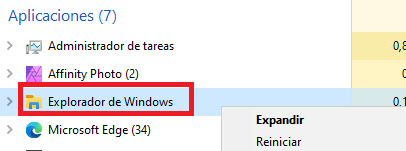
Disattiva la modalità tablet
Per ogni evenienza, prova a disabilitare la modalità tablet del tuo computer Windows 10, qualcosa che può far funzionare il mouse non correttamente, qualcosa che puoi fare dalla barra delle applicazioni, proprio dove si trova l’orologio, lì si apre il centro notifiche e tocca modalità tablet per disattivarlo.
Puoi accedere alla modalità tablet anche da impostazioni/sistema/tablet, nel caso in cui il tuo computer supporti detta modalità perché non tutti i PC Windows 10 hanno questa funzionalità.
Cambia il mouse con uno nuovo
Forse nessuna delle procedure di cui sopra ha funzionato per te, quindi molto probabilmente il tuo pulsante destro del mouse è davvero rotto e non funzionerà più, quindi quello che devi fare è riciclarlo e acquistare un nuovo mouse per il tuo PC.
Hai un’ampia varietà di mouse e la cosa migliore è che sono periferiche economiche e molto accessibili, hai mouse semplici, mouse più avanzati, mouse da gioco, mouse ergonomici, ecc. Più è avanzato e più funzionalità offre, maggiore è il suo prezzo.
In più ce l’hai con cavo o anche con connettività Bluetooth o con un piccolo ricevitore che si collega via USB ai computer, quelli wireless sono alimentati a batteria e, in generale, offrono una buona durata purché tu li spenga quando non li userò per diverse ore.
Generalmente, quando si verifica un problema con il tasto destro del mouse, si tratta di un problema hardware, ovvero qualcosa di fisico della periferica stessa e l’opzione migliore è sostituirla con una nuova, anche se prima è necessario escludere un altro tipo di problema, cose che potrebbero causare l’incidente, come quelle di cui ti abbiamo parlato in precedenza.